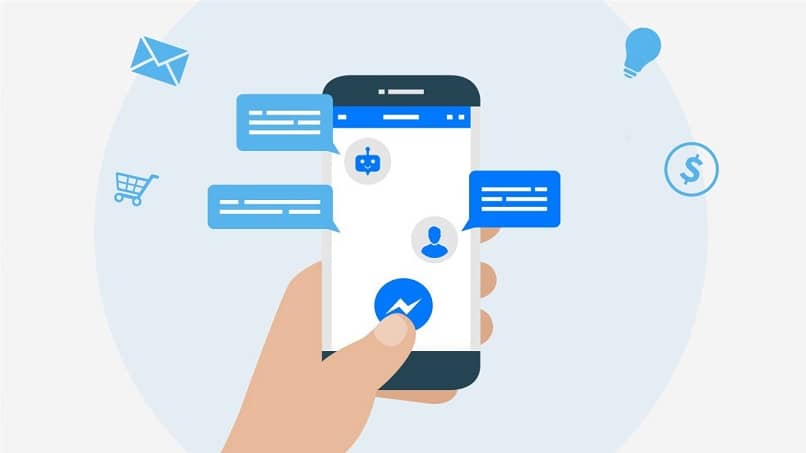
Facebook luotiin yhdellä tavoitteella yhdistää mahdollisimman moni ihminen verkon kautta, ja kuten vuosien varrella osoittautui, tämä saavutettiin. Sanomme tämän näin, koska se on yksi sosiaalisten verkostojen johtajista, koska sillä on joitain 1,5 miljardia käyttäjää maailmanlaajuisesti.
Tämä on foorumi, joka on suunnattu mahdollisuuteen lähettää ja jakaa julkisesti kenen kanssa tahansa; valokuvia, linkkejä ja videoita. Tämä ei tietenkään ole sen ainoa käyttö, sen avulla voit myös jakaa yksityisiä viestejä tuntemiesi ihmisten kanssa ja tuntemattomien kanssa, joilla on tili, ja pystyä luomaan tapahtumia heidän kanssaan.
Mitä toimintoja Facebook tarjoaa käyttäjilleen?
Voit nauttia Facebookin tarjoamien palvelujen määräSinulla on vain oltava tili alustalla, ja kaikki muu on yksinkertaista. Kun luot yksityisen profiilisi, sinun on annettava tärkeimmät henkilökohtaiset tiedot, kuten nimesi tai ikäsi, ja annettava käyttämäsi sähköposti.
Kun olet luonut tilisi, voit alkaa selata alustaa ja nauttia uusien ystävien löytämisestä verkossa etsimällä heitä heidän nimellään suurennuslasista. Kun teet tämän, ilmestyy hakua vastaavien ihmisten määräSiksi Facebook suosittelee varmistamaan, kenelle aiot lähettää yksityisiä viestejä.
Hankkimalla ystäviä Facebookissa sinulla on myös mahdollisuus olla vuorovaikutuksessa heidän kanssaan ryhmien kautta ja ladata valokuva tai jaa joitain tilapäivityksiä. Jos näet nämä päivitykset, voit tykätä niistä, kommentoida jotain tai jakaa heidän julkaisunsa ja pyytää muita ystäviäsi näkemään sen.
Voit myös liittyä aiheryhmiin, kuten kuuluisiin ihmisiin tai elokuviin, jotka kiinnostavat sinua, sekä nähdä ja jakaa heidän lähettämänsä profiileihinsa. Nämä ryhmät voivat olla julkisia, eli sinusta voi tulla jäsen ilman mitään ongelmia; tai yksityiset tai salaiset ryhmät, joihin heidän on kutsuttava tai hyväksyttävä sinut.
Mikä on Facebook Messenger?
Se on Facebookin omistama viestintäsovellus, josta huolimatta, että chatit ovat toimineet Facebookissa vuodesta 2008, tämä päivitys käynnistettiin vuonna 2011. Facebook huolehti siitä erota Messenger-sovellus ja Facebook-sovellus jotta kutakin niistä voitaisiin käyttää itsenäisesti.
Facebook Messenger antaa käyttäjien lähettää yksityisiä viestejä sekä soittaa vain ääni- tai videopuheluja yksityisesti tai suurten ryhmien kanssa. Kuten toinen viimeaikainen päivitys Messengeriin, on ”Messenger-päivä”, jonka avulla voit jakaa valokuvia ja videoita vain 24 tunnin ajan, ja ne poistetaan automaattisesti.
Mihin kansioon Facebook Messenger tallentaa viestejä Androidille ja PC: lle?
Kaikki Facebook Messengerin yksityiset viestit tallennetaan kansioon, kuten ”Arkistoidut viestit”, mutta monien ongelmana on pääsy näihin viesteihin. Siksi selitämme alla, miten ja mistä löydät nämä viestit nopeasti ja helposti.
Tietokoneelle tallennettujen keskustelujen löytäminen edellyttää seuraavaa: ensin mennä ”https://www.messenger.com/” kirjautua sisään tiliisi. Valitse siellä ”asetus” pähkinäkuvakkeessa ja napsauta ”Arkistoidut keskustelut” ja löydät heille kaikki keskustelut, joita olet käynyt.
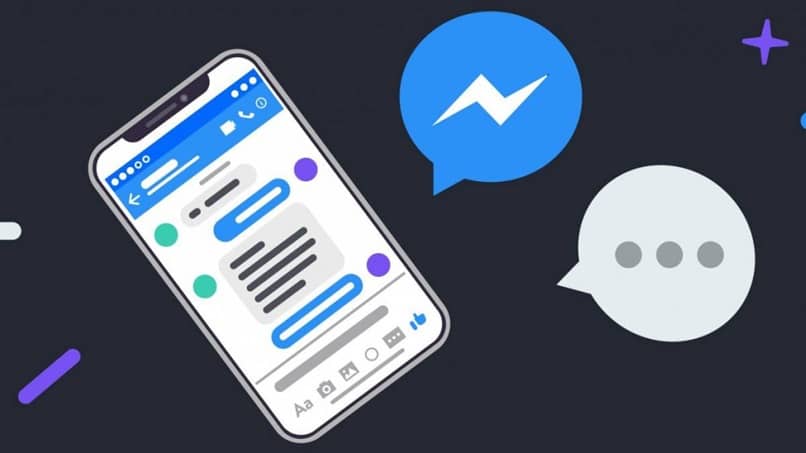
Androidiin tallennetuissa keskusteluissa monet ihmiset sanovat, että tarkan kansion löytäminen, johon nämä viestit on tallennettu, on hyvin vaikeaa. Jos haluat löytää ne, sinun on kirjoitettava ”https://m.facebook.com/” mobiililaitteesta ja valitse viestivaihtoehto.
Tällöin tässä osassa esitetään useita vaihtoehtoja, kuten vuotaneet viestit, roskapostiviestit tai arkistoidut viestit mitä etsit. Yksinkertaisesti valitsemalla tämä vaihtoehto, sinulla on haluamasi pääsy viesteihin ja pystyt ratkaisemaan tämän ongelman helposti ja nopeasti.
Kuinka tallentaa viestejä Facebook Messengeriin?
Viestien poistamisen sijaan, jos et halua nähdä niitä Messengerin ensimmäisessä lokerossa, voit tallentaa ne kansioon pilvi Facebook. Tätä varten sinun on annettava Messenger-sovellus ja poistuttava chatista valittu avaamatta sitä, ja näkyviin tulee useita vaihtoehtoja, kuten arkistointi ja kaikki.